Jak włączyć dostęp do SSH dla przełączników Cisco SG300
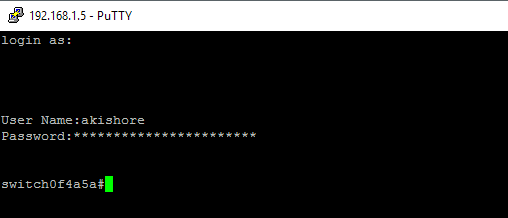
- 1202
- 19
- Roland Sokół
Niedawno kupiłem przełącznik Cisco SG300-10 dla mojego laboratorium sieci domowych i do tej pory byłem z tego zadowolony. Ma całą mnóstwo funkcji, z których większość prawdopodobnie nigdy nie będę używać w moim środowisku domowym. Jednak w przypadku małej firmy daje to dużą kontrolę nad siecią.
Teraz istnieją dwa sposoby zarządzania przełącznikami Cisco: z interfejsu GUI opartego na sieci lub z interfejsu wiersza poleceń opartego na terminalu. Odkryłem, że internetowy GUI nie jest tak stabilny jak Cisco IOS dostępny w CLI. Kilkakrotnie, po próbie zapisania zmiany konfiguracji na GUI, cały przełącznik rozbił się i musiałem ponownie go uruchomić, aby ponownie uzyskać dostęp do GUI.
Spis treściJeśli jednak zamierzasz użyć CLI, najpierw musisz włączyć dostęp do SSH na przełączniku. W tym artykule porozmawiam o tym, jak możesz włączyć usługę SSH i zalogować się za pomocą nazwy użytkownika i hasła przechowywanego w lokalnej bazie danych.
W moim następnym artykule porozmawiam o tym, w jaki sposób możesz uczynić proces logowania jeszcze bardziej bezpieczny, korzystając z kluczy publicznych i prywatnych do ustanowienia sesji SSH, a nie tylko nazwy użytkownika i hasła.
Włącz usługę SSH
Pierwszą rzeczą, którą musimy zrobić, jest włączenie usługi SSH na przełączniku. Pokażę ci, jak to zrobić za pomocą interfejsu internetowego, ponieważ było to dla mnie łatwiejsze niż podłączenie do przełącznika za pomocą portu konsoli.
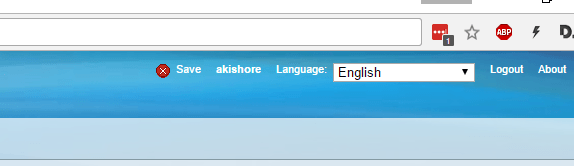
To wszystko, co musisz zrobić, aby włączyć podstawowy SSH na swoim przełączniku. Który użytkownik może zalogować się do przełącznika? Cóż, możesz zobaczyć listę użytkowników, rozszerzając Administracja a następnie kliknięcie Konta użytkowników.
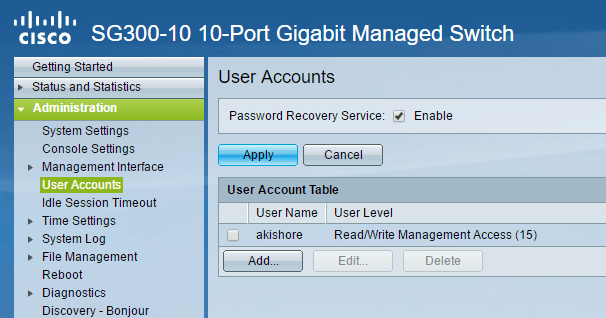
Tutaj zobaczysz listę kont, które mogą zalogować się do przełącznika. Zauważ, że wymienione tutaj konta użytkowników można użyć do logowania się do internetowego GUI i CLI przez SSH. W powyższym przykładzie widać, że mam tylko jedno konto i Poziom użytkownika Jest Odczyt/zapisz dostęp do zarządzania.
Istnieją również inne poziomy użytkowników i możesz utworzyć inne konto użytkownika specjalnie w celu uzyskania dostępu do przełącznika przez SSH z ograniczonym dostępem do zapisu. Możesz to zrobić, dodając użytkownika, a następnie wybierając odpowiedni poziom użytkownika dla tego konta.
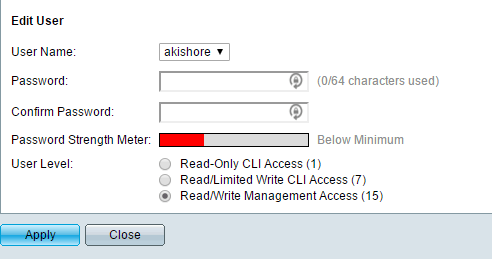
Jeśli wybierzesz Odczyt/ograniczony zapis CLI Access, Użytkownik nie może uzyskać dostępu do przełącznika za pośrednictwem interfejsu GUI i może uzyskać dostęp tylko do niektórych poleceń CLI.
Użyj Putty do SSH w przełączniku
Teraz wszystko, co musisz zrobić, to użyć swojego ulubionego klienta SSH do zalogowania się do przełącznika. Używam putty i będę go używać dla dowolnych przykładów. Otwórz Putty i wprowadź adres IP dla przełącznika. Upewnij się, że SSH jest wybrany i powinieneś być gotowy.

Najpierw zobaczysz monit, który mówi LOgin as, które możesz po prostu zignorować, naciskając Wchodzić.
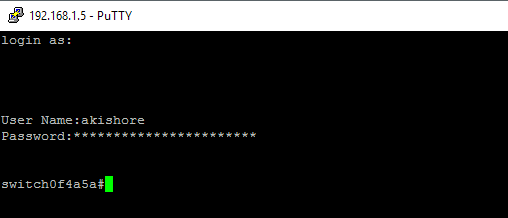
Następnie otrzymasz monit o Nazwa użytkownika. Wpisz nazwę użytkownika konta, które konfigurujesz, a następnie wprowadź hasło. Jeśli wszystko działa dobrze, powinieneś uzyskać wiersz przełącznika. W moim przypadku moje konto ma pełny dostęp i kontrolę, więc automatycznie zaczynam w trybie uprzywilejowanym. To prawdopodobnie nie jest dobry pomysł, więc najlepiej utworzyć konto z mniejszym dostępem, a następnie skonfigurować Włącz tryb hasło. Porozmawiam o tym, jak to zrobić również w przyszłym poście.
Jeśli masz jakieś pytania lub problemy z umożliwieniem SSH na swoim przełączniku Cisco, opublikuj komentarz, a ja postaram się pomóc. Cieszyć się!
- « Jak symulować powolne połączenie internetowe do testowania
- Jak naprawić awarie flash w Internet Explorer 11 »

